Avis sur KeePass : résumé rapide d'expert
KeePass est un gestionnaire de mots de passe sécurisé open-source et entièrement gratuit. Il crypte et stocke vos mots de passe sur votre appareil plutôt que sur des serveurs cloud, ce qui est idéal pour les utilisateurs soucieux de la sécurité qui préfèrent avoir un contrôle total sur leurs identifiants de connexion.
Cependant, KeePass est dépourvu de nombreuses fonctionnalités que l’on attend d’un gestionnaire de mots de passe de premier ordre, comme l’enregistrement automatique et l’audit des mots de passe, le partage des mots de passe, la surveillance du dark web et une application mobile native (seules des applications tierces sont disponibles). Il ne propose pas non plus beaucoup d’options d’authentification à deux facteurs (2FA), comme la connexion biométrique, que mes gestionnaires de mots de passe préférés comme 1Password et
KeePass est également TRÈS difficile à utiliser. Il ne sauvegarde pas automatiquement les mots de passe, et le remplissage automatique est vraiment maladroit et peu fiable. Les meilleurs gestionnaires de mots de passe comme 1Password rendent l’enregistrement et le remplissage automatiques très conviviaux : c’est la raison principale pour laquelle la plupart des gens utilisent un gestionnaire de mots de passe en premier lieu.
KeePass offre la possibilité d’ajouter des fonctionnalités et des outils supplémentaires via plus de 100 plugins tiers. Mais alors que les meilleurs gestionnaires de mots de passe offrent ces fonctionnalités déjà intégrées, même sur les abonnements gratuits, les plugins tiers de KeePass ne constituent pas vraiment une valeur ajoutée.
Dans l’ensemble, je pense qu’il y a peu de raisons d’utiliser KeePass alors qu’il existe tellement de meilleurs gestionnaires de mots de passe. Si vous êtes un utilisateur expérimenté et que le fait de disposer d’un gestionnaire de mots de passe gratuit ou open-source est plus important pour vous que la convivialité ou la gamme de fonctionnalités, alors KeePass est une option plutôt bonne et sûre. Pour tous les autres, je suggère d’utiliser l’un des meilleurs gestionnaires de mots de passe du marché : ils sont plus faciles à utiliser et offrent une sécurité globale bien supérieure.
| 🏅 Classement général | Raccourci de classement |
| 🔐 Cryptage | AES 256 bits |
| 🎁 Abonnement gratuit | Mots de passe illimités |
| 💸 Tarifs | Gratuit |
| 💰 Garantie de remboursement | N/C |
| 📀 Systèmes d’exploitation | Windows, Android, Mac, iOS, Linux |
| 🖥️📱Apps en français | Windows, Android |
Test complet de KeePass
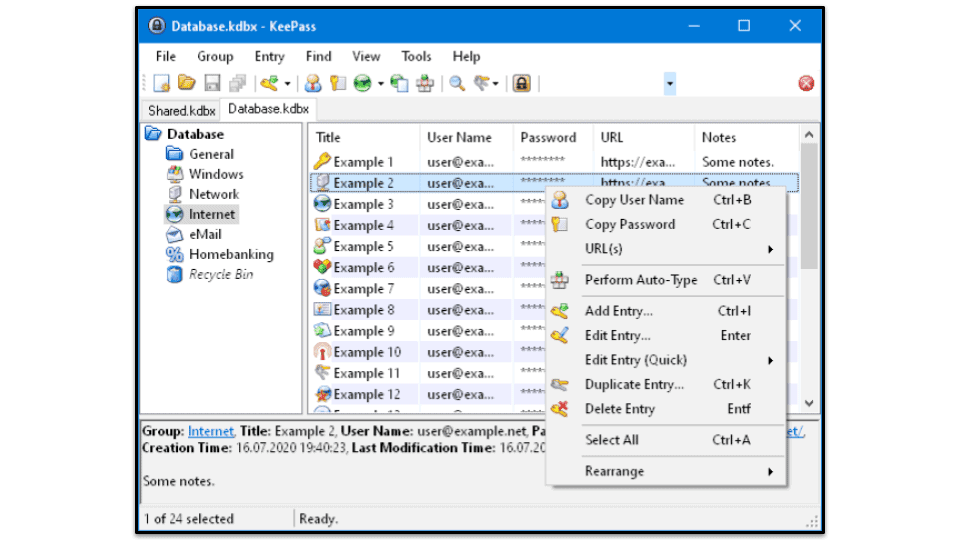
KeePass est un gestionnaire de mots de passe sécurisé qui offre des fonctionnalités intégrées très limitées. Son utilisation est gratuite et les utilisateurs soucieux de sécurité apprécieront le fait qu’il s’agisse d’un logiciel open-source. Cela offre plus de transparence que la plupart des gestionnaires de mots de passe. Cependant, ce n’est pas une raison suffisante pour choisir KeePass au lieu de concurrents bien meilleurs, notamment Bitwarden qui est également open-source mais bien supérieur à KeePass.
Outre des fonctionnalités limitées, KeePass est également très compliqué à utiliser : il lui manque beaucoup de fonctionnalités de base comme la sauvegarde automatique de vos mots de passe, et les fonctionnalités disponibles sont trop compliquées à configurer pour la plupart des personnes. Vous pouvez ajouter certaines de ces fonctionnalités manuellement via des plugins tiers, mais je préfère utiliser un gestionnaire de mots de passe qui les propose de manière intégrée, comme 1Password et Dashlane.
Malgré sa difficulté d’utilisation, KeePass peut être une option intéressante pour les utilisateurs avertis qui préfèrent configurer leur gestionnaire de mots de passe manuellement et qui n’ont pas peur d’une interface et de fonctions peu intuitives.
Fonctions de sécurité de KeePass
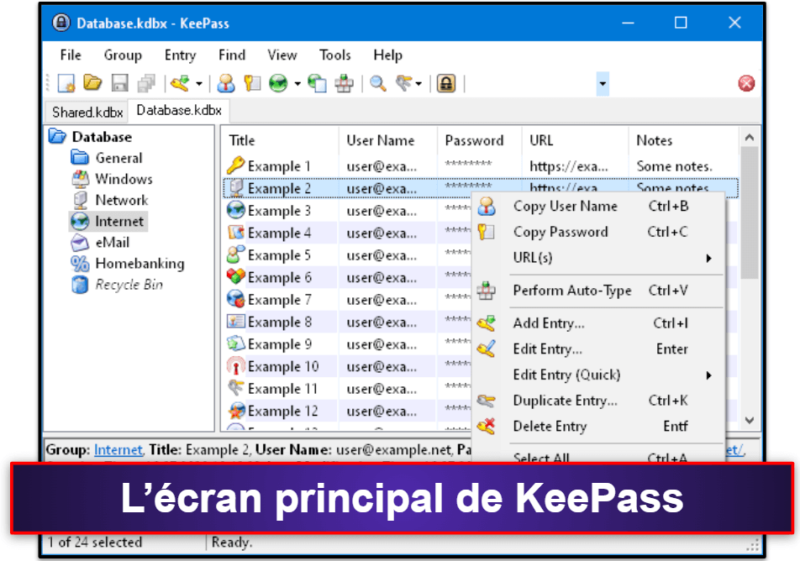
KeePass offre une sécurité solide. Il s’agit d’un gestionnaire de mots de passe « auto-hébergé », ce qui signifie que votre coffre-fort de mots de passe est stocké localement sur vos appareils, plutôt que sur un serveur cloud. Par conséquent, KeePass devrait être totalement à l’abri des menaces de piratage au niveau du serveur, puisque votre base de données de mots de passe n’existe que sur vos appareils.
Il crypte également vos données avec la norme de cryptage incassable AES 256 bits. C’est la norme pour tous les gestionnaires de mots de passe que nous recommandons, et cela signifie que vous bénéficiez du même niveau de sécurité que celui utilisé par les banques, les gouvernements et les agences de sécurité. KeePass crypte vos données à chaque fois qu’elles passent entre votre appareil et ses serveurs.
KeePass n’offre aucune option de récupération de compte. Vous devrez créer un nouveau compte à partir de zéro si vous oubliez votre mot de passe principal. Cela peut être très gênant, d’autant que des concurrents comme LastPass proposent des options de récupération de compte très sûres qui atténuent le risque de perdre tous vos mots de passe.
La meilleure chose concernant KeePass est qu’il est entièrement gratuit et open-source : des experts en sécurité ont inspecté son code, et tout le monde peut vérifier le code source pour confirmer sa légitimité. Cependant, cela est également possible sur Bitwarden, un autre gestionnaire de mots de passe gratuit et open-source qui offre des fonctions de sécurité bien meilleures que celles de KeePass.
Dans l’ensemble, KeePass ne dispose pas de nombreuses fonctions utiles de gestion des mots de passe, telles que l’enregistrement automatique des mots de passe, l’audit et le partage, disponibles sur les meilleurs abonnements de gestion des mots de passe gratuits de marques de premier plan comme 1Password et Dashlane. Ils offrent également de nombreuses fonctionnalités et outils qui ne sont pas disponibles sur KeePass, comme la récupération du compte, la synchronisation facile entre les appareils, la surveillance des violations de données.
Générateur de mots de passe
KeePass possède l’un des générateurs de mots de passe les plus personnalisables du marché. Il vous permet de générer des mots de passe d’une longueur maximale de 30 000 caractères, ce qui est bien supérieur à la plupart des principaux concurrents.
J’aime beaucoup le fait que KeePass vous offre une grande flexibilité, en vous permettant de sélectionner les types de caractères à inclure dans vos mots de passe. Vous pouvez choisir entre des lettres majuscules et minuscules, des chiffres, des caractères spéciaux, des espaces, différents types de parenthèses et même des caractères latins.
De plus, KeePass prend en charge les caractères personnalisés : vous pouvez ajouter manuellement les caractères spécifiques que vous souhaitez inclure dans vos mots de passe s’ils ne sont pas fournis par défaut. Par exemple, si vous voulez ajouter des caractères en dehors des alphabets romain et latin. Vous pouvez également fournir un modèle que KeePass utilise comme base pour vos mots de passe.
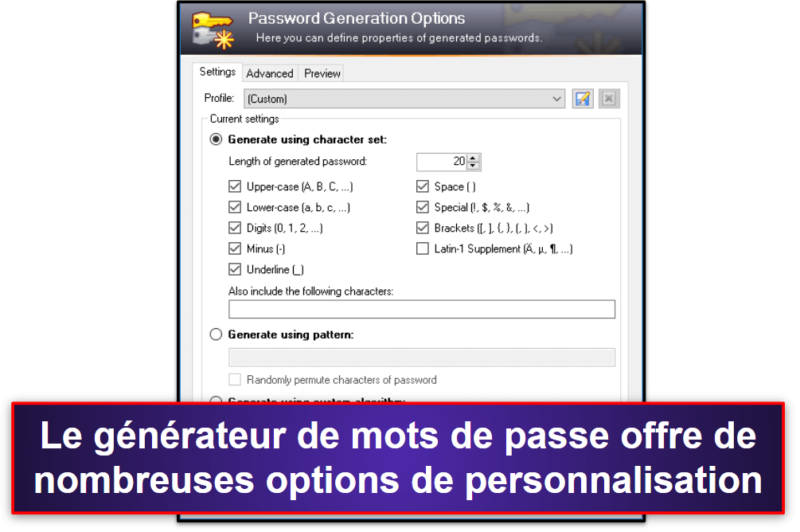
Cependant, comme la plupart des éléments de KeePass, ses fonctions de génération de mots de passe ne sont pas des plus conviviales. Afin de générer un mot de passe, vous devez lancer manuellement le générateur à chaque fois. Contrairement à Dashlane et 1Password, il n’est pas possible de générer des mots de passe sur le champ avec une extension de navigateur, ce qui est décevant et prend du temps.
Authentification multifacteur (2FA)
La principale option 2FA de KeePass comprend des fichiers clés sécurisés stockés sur vos appareils. Votre fichier clé peut être utilisé en combinaison avec votre mot de passe principal pour fournir une connexion sécurisée pour votre compte et empêcher les personnes mal intentionnées d’accéder à votre coffre-fort KeePass si elles volent votre mot de passe principal.
Un fichier clé est un fichier qui contient une clé de cryptage générée de manière aléatoire et unique à votre compte. Vous le stockez sur vos appareils, y compris Android et iOS, ou sur un stockage externe comme une clé USB ou un CD. Cependant, si vous dépendez de ce système pour votre 2FA et que vous le perdez, vous serez définitivement privé de votre compte KeePass.
Outre les fichiers de clés, KeePass vous permet de connecter votre base de données de mots de passe à un compte utilisateur Windows spécifique, ce qui signifie que votre coffre-fort de mots de passe ne sera accessible que si vous êtes connecté à un compte utilisateur Windows reconnu par KeePass.
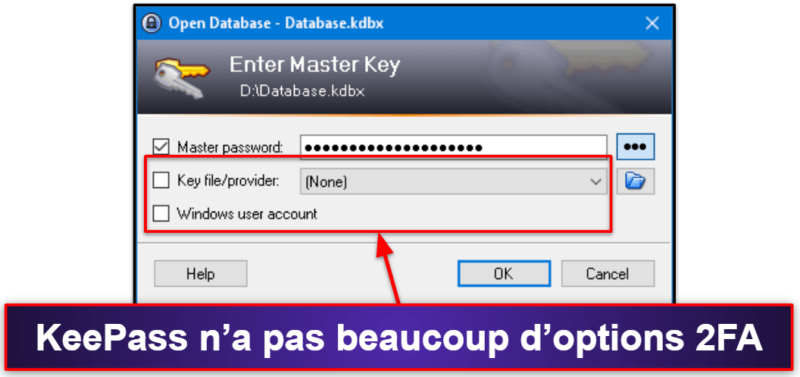
Malheureusement, l’application KeePass par défaut n’inclut pas d’options 2FA plus intuitives comme les mots de passe à usage unique basés sur le temps (TOTP) et la vérification biométrique, que des concurrents de premier plan comme Dashlane et 1Password proposent. Cela dit, il est possible de configurer l’authentification TOTP avec KeePass en utilisant l’un des nombreux plugins tiers disponibles. Mais ce n’est pas une solution idéale : elle nécessite des étapes supplémentaires que les meilleurs gestionnaires de mots de passe n’exigent pas.
Plugins KeePass
Si l’application KeePass de base est assez limitée, il existe plus de 100 plugins pour KeePass qui ajoutent des fonctionnalités supplémentaires. De manière générale, ces plugins vous permettent d’ajouter des fonctions telles que la sauvegarde des comptes, la synchronisation des bases de données avec divers fournisseurs de services cloud, l’audit des mots de passe, l’intégration des navigateurs et d’autres utilitaires.
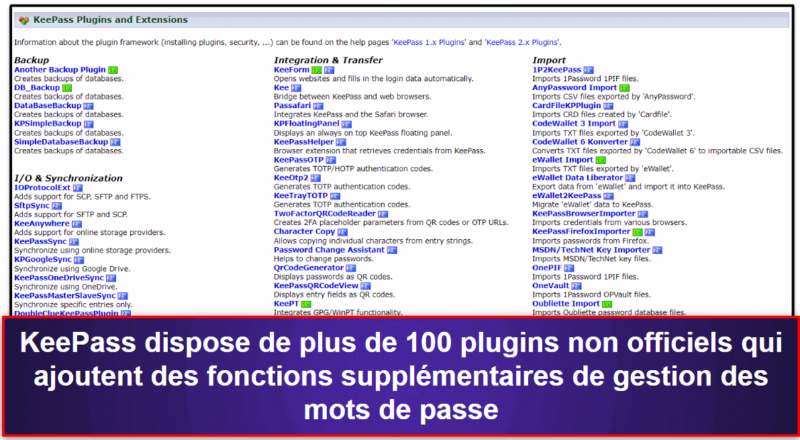
Les plugins vous offrent une grande flexibilité pour personnaliser votre application KeePass principale. Mais en considérant que les meilleurs gestionnaires de mots de passe tels que 1Password, Dashlane, et Keeper ont la plupart de ces fonctionnalités de base et avancées déjà intégrées dans leurs applications de base, l’ajout de plugins pour KeePass peut rapidement devenir compliqué. Elles sont également inutiles si vous optez pour un meilleur concurrent qui les inclut en standard.
Je suis également inquiet concernant la sécurité de certains de ces plugins. Contrairement à l’application KeePass de base (qui est régulièrement mise à jour), de nombreux plugins tiers pour KeePass n’ont pas été mis à jour depuis des années. Si vous ne faites pas attention, vous pourriez ajouter un plugin obsolète présentant des failles de sécurité, ce qui est un risque important. Cela annule également le principal avantage d’un gestionnaire de mots de passe open-source comme KeePass : sa sécurité.
Abonnements et tarifs de KeePass
Bien que KeePass soit gratuit, il existe de nombreuses alternatives gratuites, meilleures et plus conviviales, telles que Dashlane, LastPass, et Bitwarden. Vous pouvez également essayer un gestionnaire de mots de passe premium avec une gamme complète de fonctionnalités, y compris la surveillance du dark web et des options de sécurité avancées, comme 1Password.
Facilité d’utilisation de KeePass et configuration
Bien que ses applications Windows et Android soient disponibles en français, KeePass est l’un des gestionnaires de mots de passe les plus difficiles que j’aie jamais utilisés. Si l’installation de l’application est assez simple, les choses se compliquent rapidement.
Contrairement à ses principaux concurrents comme 1Password, Dashlane et LastPass, KeePass n’offre pas d’instructions dans l’application pour ses paramètres, comme la façon d’importer des mots de passe à partir d’autres applications. Il existe un centre d’aide contenant de nombreux guides utiles, mais vous devez vous y rendre chaque fois que vous avez besoin d’instructions.
Pour ajouter de nouveaux mots de passe, KeePass vous demande de créer manuellement de nouvelles entrées ou d’importer une feuille de calcul (fichier CSV) de mots de passe provenant d’autres gestionnaires de mots de passe. Bien que l’interface de l’option d’importation ne soit pas très intuitive, la fonction répond aux attentes.
Le plus frustrant avec KeePass, c’est qu’il n’enregistre pas automatiquement les nouvelles entrées. Mes gestionnaires de mots de passe préférés, 1Password et Dashlane, capturent tous les nouveaux identifiants que vous créez et les ajoutent à votre coffre-fort instantanément. Avec KeePass, vous ne pouvez ajouter de nouveaux mots de passe que manuellement, ce qui n’est pas pratique.

Pire encore, KeePass ne remplit pas automatiquement les formulaires de connexion à votre place. Au lieu de cela, vous devez copier les données de connexion de votre base de données et les coller manuellement dans le formulaire de connexion. Une autre option pour remplir les mots de passe est d’utiliser la fonction de saisie automatique de KeePass. Auto-Type simule les pressions du clavier pour remplir automatiquement le nom d’utilisateur et le mot de passe dont vous avez besoin. Toutefois, pour utiliser cette fonction, vous devez toujours rechercher l’entrée du mot de passe dans votre base de données, cliquer dessus avec le bouton droit de la souris et sélectionner l’option Auto-Type. Et même dans ce cas, l’option a souvent échoué lors de mes tests, surtout lorsque le formulaire de connexion était divisé en plusieurs étapes. C’est incroyablement fastidieux, surtout quand tous les meilleurs gestionnaires de mots de passe remplissent automatiquement vos mots de passe en toute simplicité.
Pour ces raisons, je pense que KeePass offre l’une des pires expériences utilisateur parmi tous les gestionnaires de mots de passe modernes. Même si, comme moi, vous vous y connaissez en technologie, son utilisation est tout simplement trop pénible pour que le gestionnaire en vaille la peine, sous prétexte qu’il est gratuit et open source.
Application mobile KeePass
Il existe plusieurs applications mobiles Android et iOS pour KeePass, mais il s’agit de portages non officiels réalisés par des développeurs tiers. Pour Android, je ne parlerai que de KeePass2Android, car c’est le portage Android le plus populaire pour KeePass.
L’application de KeePass2Android est beaucoup plus conviviale que l’application principale d’ordinateur de KeePass et étend même certaines fonctionnalités intégrées. L’interface de KeePass2Android est d’une clarté qui fait du bien, avec un aspect soigné et moderne. Vous pouvez accéder à ses différentes fonctionnalités à l’aide de gros boutons clairs dans une grille, ce qui rend la navigation très facile. Il comprend des notes sécurisées et le stockage des données bancaires, des capacités de remplissage automatique, et permet même les connexions par empreinte digitale.
Il vous permet de synchroniser les mots de passe de votre coffre-fort d’ordinateur KeePass à l’aide de plateformes de stockage cloud tierces comme Google Drive et Dropbox. J’ai pu télécharger ma base de données KeePass sur mon Google Drive et synchroniser ma base de données avec KeePass2Android en téléchargeant le dossier de la base de données, en entrant mon mot de passe principal et en téléchargeant mon fichier clé. Tout s’est synchronisé parfaitement, mais le processus a été beaucoup plus lourd par rapport à d’autres gestionnaires de mots de passe, tels que 1Password et même Bitwarden (un concurrent gratuit et open-source de KeePass).
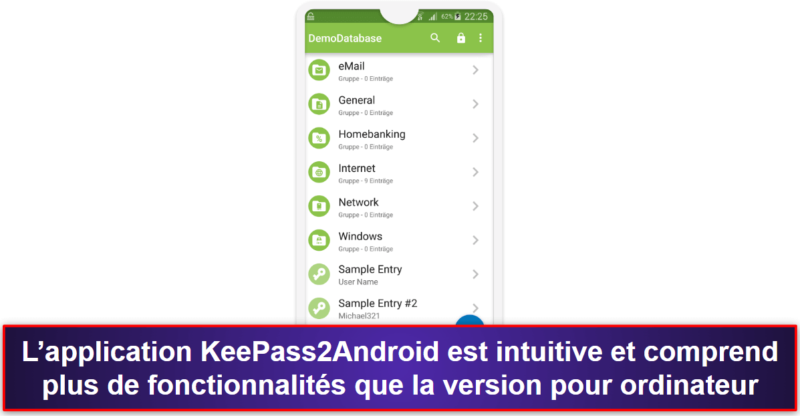
Comme pour Android, il existe plusieurs portages iOS différents pour KeePass. Parmi les options disponibles, j’ai testé Strongbox, qui propose des abonnements gratuits et payants. L’abonnement gratuit est assez basique, mais il prend en charge la synchronisation des mots de passe sur le cloud. Cependant, même si les développeurs affirment que le système prend en charge le remplissage automatique dans Safari, il n’a pas fonctionné pour moi lors des tests. Les abonnements payants ajoutent des fonctionnalités utiles comme la vérification biométrique (2FA) et l’audit des mots de passe. Cependant, le 2FA et l’audit des mots de passe sont proposés en standard sur la plupart des meilleurs gestionnaires de mots de passe iOS.
Dans l’ensemble, j’aime les applications mobiles de KeePass, principalement parce qu’elles sont gratuites et relativement faciles à utiliser. Je pense que ces applications offrent des améliorations impressionnantes par rapport à l’application principale pour ordinateur. Cela dit, il est difficile de les recommander, car elles sont toutes différentes, elles sont créées par des développeurs tiers et nécessitent souvent des plugins pour accéder à des fonctionnalités que la plupart des gestionnaires de mots de passe, comme Dashlane et 1Password, fournissent d’emblée dans leurs applications mobiles.
Assistance client KeePass
KeePass étant géré par la communauté open-source, il ne propose que des FAQ, de la documentation et des forums pour l’assistance client. Il existe une documentation produit pour l’application principale KeePass et ses plugins, qui explique à quoi ils servent.
Le centre d’aide détaille assez bien les principales fonctionnalités et paramètres de KeePass. Il comprend des guides et des didacticiels pour l’installation, les premières étapes après le lancement de KeePass, et des informations sur l’utilisation de l’interface principale de KeePass. Mais c’est encore assez technique pour les débutants.
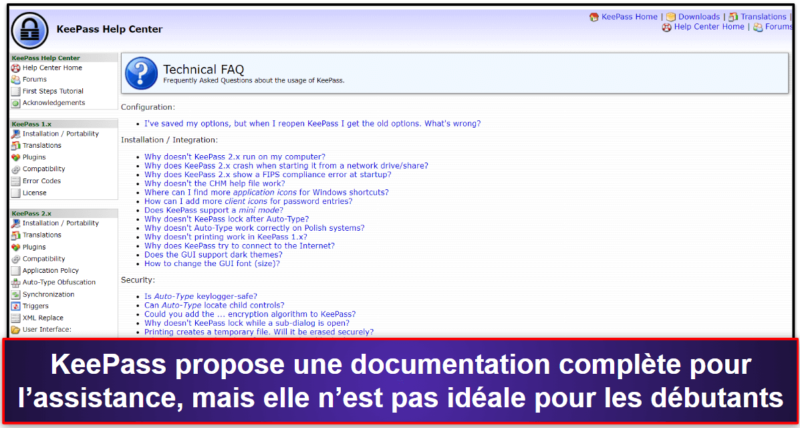
KeePass ne dispose pas d’une assistance par chat ou par e-mail. C’est regrettable, mais compréhensible pour un programme entièrement gratuit et à code source ouvert. Vous êtes donc limité aux forums et au centre d’aide pour toutes les questions que vous vous posez sur KeePass. En revanche, les grandes marques comme 1Password offrent un large éventail de canaux d’assistance, y compris l’assistance par e-mail, les réseaux sociaux (via Twitter), une communauté d’assistance active, ainsi qu’une base de connaissances complète.
KeePass est-il un bon gestionnaire de mots de passe open-source ?
KeePass est un gestionnaire de mots de passe open-source assez bon, il est entièrement gratuit et offre une sécurité solide. Malheureusement, l’interface utilisateur mal conçue ne lui permet pas de figurer dans ma liste des meilleurs gestionnaires de mots de passe.
Il y a certaines choses que KeePass fait vraiment bien. J’apprécie le fait qu’il utilise le cryptage AES 256 bits, également utilisé par les meilleurs gestionnaires de mots de passe du marché pour assurer la sécurité de vos données. Et la configuration de l’hébergement local de votre coffre-fort de mots de passe ajoute encore à la sécurité.
Mais KeePass déçoit grandement dans presque tous les autres aspects. Son application de base est assez limitée, et vous ne disposez que du strict nécessaire, comme un générateur de mots de passe. Si vous avez besoin d’options telles que la synchronisation dans le cloud ou l’audit des mots de passe, vous devez installer des plugins tiers séparément pour chaque fonctionnalité individuelle. Et même avec des plugins, vous ne serez pas en mesure d’obtenir des options utiles comme le partage de mot de passe (offerte avec la plupart des meilleurs gestionnaires de mot de passe, comme 1Password, Dashlane, et LastPass).
Plus important encore, KeePass est incroyablement difficile à utiliser pour les utilisateurs qui ne connaissent pas la technologie. Il n’enregistre pas automatiquement vos identifiants, et la seule chose qui se rapproche d’une fonction de remplissage automatique est maladroite et n’a pas toujours fonctionné lors de mes tests. L’application est également mal conçue, sans support visuel permettant une navigation rapide.
Je ne recommande KeePass que si vous recherchez spécifiquement un gestionnaire de mots de passe open-source avec un framework de plugins et que cela ne vous dérange pas de passer par des étapes supplémentaires pour accéder aux fonctions de base du gestionnaire de mots de passe. Mais si vous recherchez un gestionnaire de mots de passe open-source plus convivial, Bitwarden est une bien meilleure option. Il est beaucoup plus facile à utiliser et comprend une gamme plus large de fonctions de gestion des mots de passe de qualité supérieure. Pour la meilleure facilité d’utilisation, cependant, mes gestionnaires de mots de passe préférés sont 1Password et Dashlane.
KeePass – Foire aux questions
Peut-on faire confiance à KeePass ?
Oui, on peut faire confiance à KeePass : c’est un gestionnaire de mots de passe bien géré, et la sécurité de son code source a été vérifiée par de nombreux développeurs indépendants de la communauté open-source. De nouvelles mises à jour logicielles sont régulièrement publiées pour KeePass afin de s’assurer que sa sécurité reste à jour.
De plus, KeePass utilise un cryptage AES 256 bits, standard de l’industrie, qui est le même cryptage que celui utilisé par les gestionnaires de mots de passe premium pour sécuriser vos données. En outre, KeePass fonctionne totalement hors ligne dans un environnement hébergé localement sur vos appareils, de sorte qu’il ne stocke pas vos données dans le cloud où elles pourraient être potentiellement piratées.
Cependant, il existe de nombreux plugins non officiels pour KeePass qui sont développés par des tiers. Ils ne font pas l’objet d’une surveillance aussi étroite en matière de sécurité, et certains n’ont pas été mis à jour depuis de nombreuses années. Je vous conseille vivement la prudence si vous souhaitez ajouter des plugins à KeePass pour étendre ses fonctionnalités limitées.
De plus, les fonctionnalités offertes par les plugins KeePass tiers sont déjà intégrées dans la plupart des principaux gestionnaires de mots de passe, notamment 1Password, Dashlane, et RoboForm.
Peut-on se faire bloquer l’accès à KeePass ?
Oui, vous pouvez être privé définitivement de KeePass si vous oubliez votre mot de passe principal. KeePass ne propose aucune option de récupération de compte. Cela signifie que votre seule option est de créer une toute nouvelle base de données de mots de passe si vous êtes bloqué au niveau de la précédente.
Si vous préférez avoir la possibilité de récupérer votre compte, vous pouvez choisir LastPass, qui offre plusieurs options de récupération de compte ainsi que des fonctionnalités de premier ordre comme l’audit des mots de passe et une excellente facilité d’utilisation.
KeePass peut-il être piraté ?
Oui, KeePass peut être piraté, comme tous les autres gestionnaires de mots de passe. Certaines formes de malwares peuvent donner aux pirates un accès par une porte dérobée à votre ordinateur, ce qui peut conduire à l’exposition de votre base de données KeePass.
Mais comme KeePass ne stocke aucune donnée sur le cloud, il n’est pas facile pour les pirates d’accéder à votre compte si votre ordinateur est globalement bien protégé. Je vous recommande d’utiliser un antivirus de qualité supérieure comme Norton pour supprimer tout malware existant sur votre ordinateur et vous protéger des infections futures. Avec un ordinateur exempt de malwares, il est presque impossible pour quiconque de pirater votre compte KeePass.
Les plugins KeePass sont-ils sûrs ?
Les plugins KeePass ne sont pas toujours sûrs. Il existe plus de 100 plugins disponibles pour KeePass, tous réalisés par différents développeurs. Par conséquent, ne partez pas du principe qu’un plugin KeePass donné est sûr. La seule façon d’en être sûr est d’analyser vous-même le code du plugin.
Si vous ne comprenez pas le code, il est plus prudent de ne pas installer de plugins KeePass. Malheureusement, cela signifie que vous serez limité à l’application de base de KeePass, qui ne fournit que des fonctions de base et manque de nombreuses fonctionnalités utiles.
Vous pouvez également choisir un gestionnaire de mots de passe premium comme 1Password ou Dashlane. Ces gestionnaires de mots de passe offrent une fonctionnalité « plug and play » et incluent toutes les fonctions dont vous avez besoin dès le départ, sans nécessiter de plugins externes. Ils sont dignes de confiance, car des millions de personnes les utilisent avec succès et leurs serveurs n’ont jamais été violés par des pirates informatiques. De plus, ils utilisent un cryptage avancé, une architecture à connaissance zéro et un système 2FA puissant pour garantir que vos mots de passe restent protégés contre tout type de menace.

